在Excel中录入好数据以后多数需要进行筛选,或许有的朋友并不知道筛选该如何操作,如果不懂的朋友欢迎一起来学习探讨吧。接下来是学习啦小编为大家带来的excel2007 添加筛选的教程,供大家参考。
excel2007 添加筛选的教程:
添加筛选步骤1:打开“常用函数计算”工作薄。
添加筛选步骤2:选定数据清单中的任意一个单元格。
添加筛选步骤3:打开“数据”选项卡,在“排序和筛选”组中单击“筛选”按妞,进入自动筛选模式。
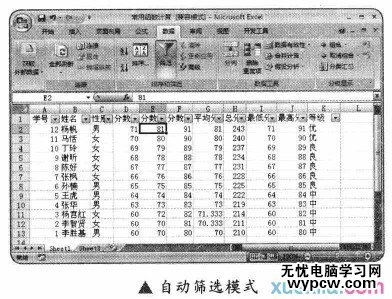
添加筛选步骤4:单击“性别”单元格旁边的下拉列表按钮,在弹出的莱单中的“文本筛选”区域中,只勾选“男”。
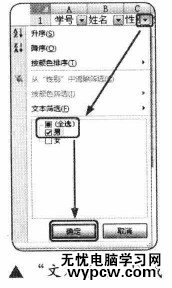
添加筛选步骤5:然后单击“确定”按钮,得到如图所示的筛选结果。
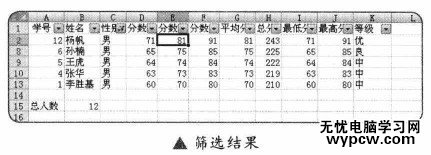
添加筛选步骤6:然后单击“总分”单元格旁边的下拉列表按钮,在弹出的莱单中的“数值筛选”区域中选择“10个最大的值”命令。
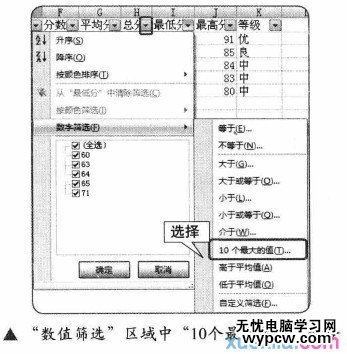
添加筛选步骤7:在“显示”下拉列表框中选择“最大”,在其后的个数调整框中输入3。
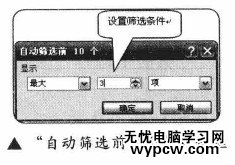
添加筛选步骤8:然后单击“确定”按钮,得到如图所示的筛选结果。显示结果表示在总分为前三位的数据记录中,只有一位性别为男。

1.excel 2007筛选的教程
2.excel2007 多项筛选的教程
3.怎么在excel2007中筛选信息
4.Excel2007数据如何筛选与排序
5.怎么在2007版EXCEL表里筛选数据
6.excel2007 多条件筛选的使用方法
7.excel2007怎么只复制筛选部分
新闻热点
疑难解答